-
Позволяет управлять примыканием стен и балок, а также соединением и вырезанием элементов
Значок




Связанные новости и статьи
Использование
Возможности плагина разделены на вкладки:
Примыкание
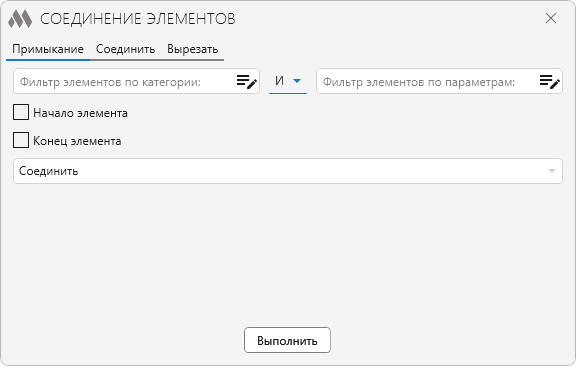
Пакетное управление концевыми примыканиями.
Необходимо выбрать категории элементов, для которых требуется изменить концевые примыкания, используя фильтр элементов по категории.
Для более точной выборки элементов присутствует возможность использовать фильтр элементов по параметрам.
Далее необходимо установить флажки, указав какой конец элементов обрабатывать, а также выбрать в выпадающем списке режим обработки – Соединить, Отсоединить или Инвертировать.
При нажатии на кнопку Выполнить появится диалог с вариантами выбора обрабатываемых элементов – обрабатывать Выбранные элементы, обрабатывать все элементы На активном виде или обрабатывать все элементы В проекте.
Соединить
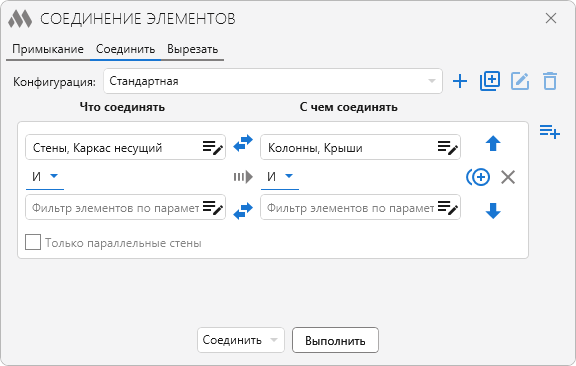
Пакетное присоединение или отсоединение элементов.
В верхней части окна плагина располагается выпадающий список с конфигурациями. Стандартную конфигурацию нельзя удалить. Справа от списка расположены кнопки управления конфигурацией:
 – добавить новую пользовательскую конфигурацию
– добавить новую пользовательскую конфигурацию – дублировать конфигурацию
– дублировать конфигурацию – редактировать имя конфигурации
– редактировать имя конфигурации – удалить пользовательскую конфигурацию.
– удалить пользовательскую конфигурацию.Ниже расположено поле с правилами обработки элементов. Положение правил в списке влияет на порядок обработки элементов этими правилами. Справа от списка правил расположены кнопки управления:
 – добавить новое правило
– добавить новое правило – переместить выбранное правило вверх
– переместить выбранное правило вверх – дублировать правило
– дублировать правило – переместить выбранное правило вниз
– переместить выбранное правило вниз.png) – удалить правило.
– удалить правило.В каждом правиле нужно с помощью фильтра элементов задать категорию элементов, параметры задаются в случае необходимости. Слева выбирается категория элементов, которые будут присоединяться, а справа – одна или несколько категорий элементов из которых будет вырезаться присоединенный элемент (элементы, к которым присоединятся).
С помощью кнопки
 можно поменять между собой местами как фильтры элементов по категориям, так и фильтры элементов по параметрам.
можно поменять между собой местами как фильтры элементов по категориям, так и фильтры элементов по параметрам.Только параллельные стены – опция доступна только в случае, если слева и справа будет выбрана категория "Стены". С помощью данной опции можно выполнять соединение отделочных стен с основными стенами.
В том случае, если элементы уже соединены, плагин меняет порядок их соединения.
Ниже списка правил требуется выбрать в выпадающем списке какое действие нужно применить к элементам – Соединить или Отсоединить.
При нажатии на кнопку Выполнить появится диалог с вариантами выбора обрабатываемых элементов – обрабатывать Выбранные элементы, обрабатывать все элементы На активном виде или обрабатывать все элементы В проекте.
Например, необходимо стены марки С-1 соединить с перекрытием. Создаем новую конфигурацию:
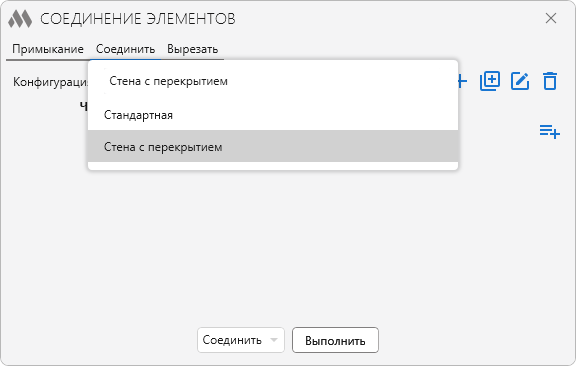
Добавляем правило обработки элементов:
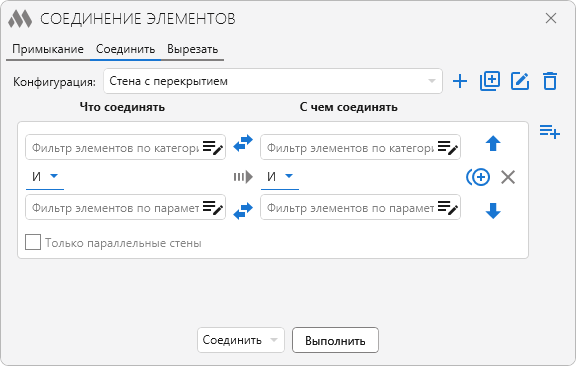
В левом поле фильтра элементов по категории выбираем "Стены":
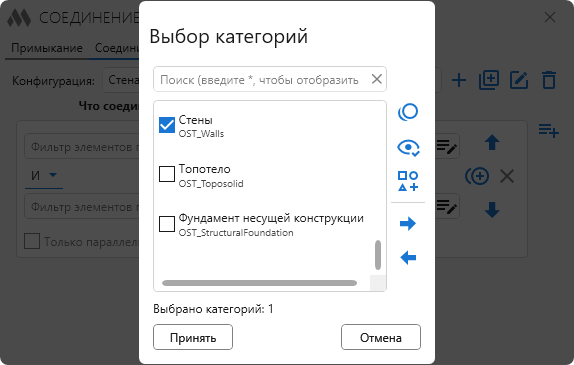
В правом поле фильтра элементов по категории выбираем "Перекрытия":
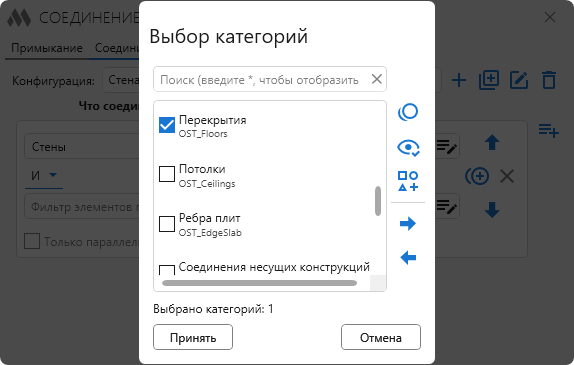
В левом поле фильтра элементов по параметра создаем простое условие:
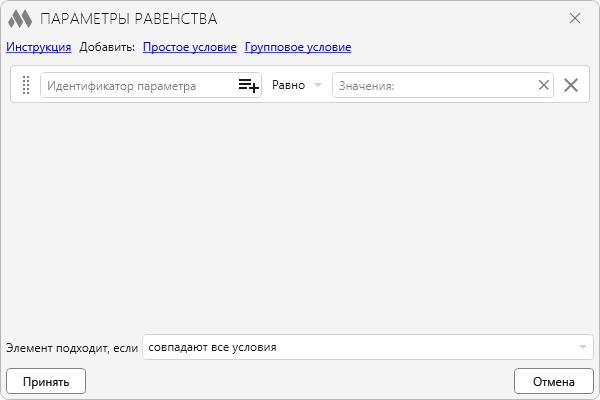
В левом поле выбираем параметр экземпляра "Марка":
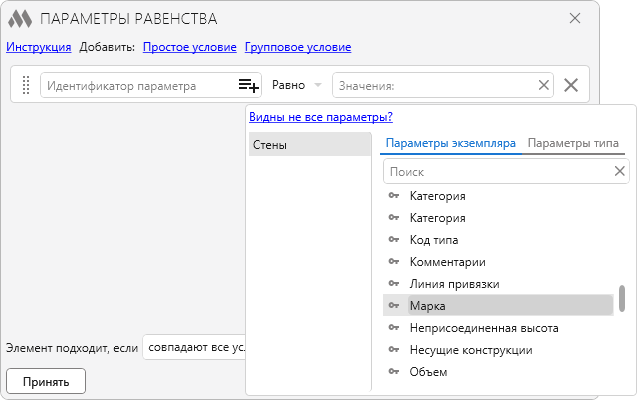
В правое поле вводим значение параметра "С-1":
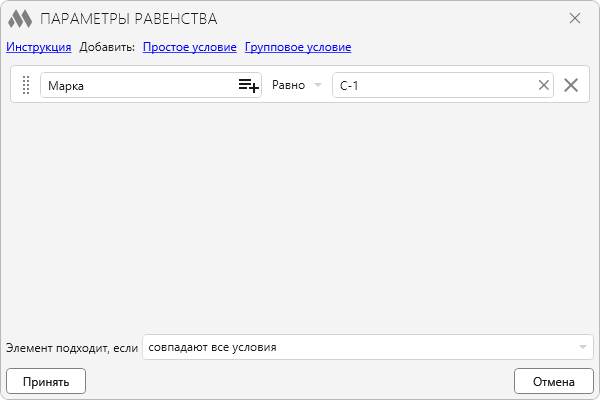
Нажимаем кнопку Принять. И далее кнопку Выполнить в основном окне:
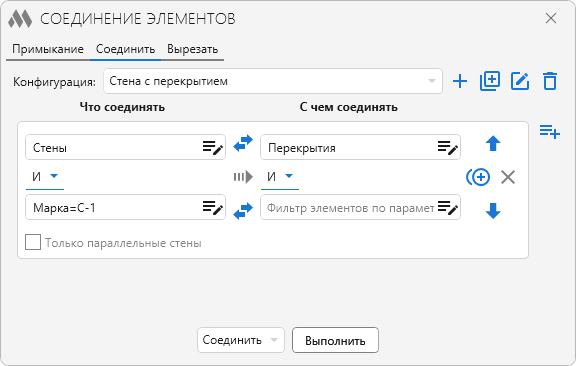
ВЫРЕЗАТЬ
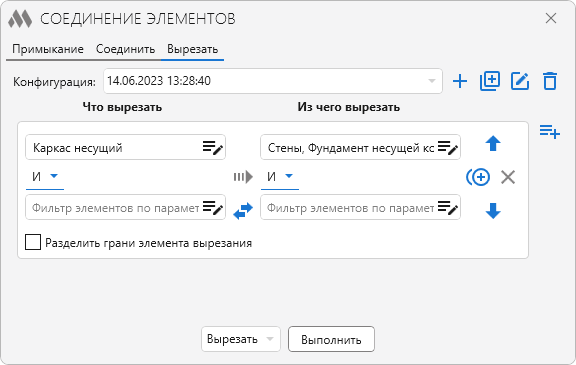
Пакетное вырезание или отмена вырезания элементов.
В верхней части располагается выпадающий список с конфигурациями. Стандартную конфигурацию нельзя удалить. Справа от списка расположены кнопки управления конфигурацией:
 – добавить новую пользовательскую конфигурацию
– добавить новую пользовательскую конфигурацию – дублировать конфигурацию
– дублировать конфигурацию – редактировать имя конфигурации
– редактировать имя конфигурации – удалить пользовательскую конфигурацию.
– удалить пользовательскую конфигурацию.Ниже расположено поле с правилами обработки элементов. Положение правил в списке влияет на порядок обработки элементов этими правилами. Справа от списка правил расположены кнопки управления:
 – добавить новое правило
– добавить новое правило – переместить выбранное правило вверх
– переместить выбранное правило вверх – дублировать правило
– дублировать правило – переместить выбранное правило вниз
– переместить выбранное правило вниз.png) – удалить правило.
– удалить правило.В каждом правиле нужно с помощью фильтра элементов задать категорию элементов, параметры задаются в случае необходимости. Слева выбирается категория элементов, которые будут вырезать, а справа – одна или несколько категорий элементов из которых будет вырезаться элемент.
С помощью кнопки
 можно поменять между собой местами фильтры элементов по параметрам.
можно поменять между собой местами фильтры элементов по параметрам.Ниже списка правил требуется выбрать в выпадающем списке какое действие нужно применить к элементам – Вырезать или Отменить вырезание.
При нажатии на кнопку Выполнить появится диалог с вариантами выбора обрабатываемых элементов – обрабатывать Выбранные элементы, обрабатывать все элементы На активном виде или обрабатывать все элементы В проекте.
-
- Комментарии для сайта Cackle

